Перестал видеть флешку телевизор
Итак, телевизор не читает флешку. Чтобы решить эту неполадку, нужно узнать природу её появления. Что это значит? А то, что только после идентификации проблемы можно будет корректно подобрать способ решения. Скоро вы сами поймёте, о чём идёт речь. Приступим:
Шаг 1
Для начала стоит проверить работу самого USB: может быть, что проблема именно в ней. Для этого подключите другое устройство к вашему TV и посмотрите, работает ли корректно оно. А также вы можете подключить проблемный накопитель к другим ТВ, чтобы удостовериться в его неисправности.
Чтобы удостовериться в работе устройстве, подключите к телевизору другой девайс
Шаг 2
Установите девайс для хранения и передачи информации в компьютер или ноутбук. Если ваш ПК не видит его, то вам придётся решать уже другую неполадку. Если же устройство видит флешку, то перенесите все данные в любую папку на компьютере. Затем отформатируйте её в формате FAT32, с которым может работать ваш TV. После этого можете снова скопировать, например, фильм и проверить работу оборудования на ТВ.
При форматировании обязательно укажите формат FAT32
Шаг 3
Естественно, обязательно нужно флешку проверить на наличие вирусов и других вредоносных кодов при помощи специального антивирусного программного обеспечения. Эту операцию, как и предыдущий пункт, стоит делать на компьютере или ноутбуке. Только после полного сканирования, а также очищения накопителя, при необходимости, можно повторно вставить в телевизор.
Обязательно проверьте накопитель на вирусы перед тем, как вставлять его в телевизор
Шаг 4
Итак, всё ещё не читает TV накопитель. Посмотрите объём вашего устройства: бывает, что USB размером более 32 гигабайт не определяются ТВ. Это, конечно, редкий случай, но исключать его из возможных вариантов не стоит. Попробуйте подключить девайс меньшим объёмом и проверить его работоспособность.
Подключите флешку меньшим объёмом и проверьте ее функциональность
Шаг 5
Если ТВ видит USB-накопитель, но не распознаёт записанные туда файлы, то, скорее, проблема касается уже их. Посмотрите на компьютере формат этих данных, затем соотнесите его с поддерживаемыми форматами ТВ. Эту информацию можно получить либо в интернете на сайте производителя, либо в инструкции к эксплуатации, которая идёт в комплекте с оборудованием.
Шаг 6
Если манипуляции не привели ни к какому результату, то вы можете обратиться в сервисный центр для устранения неполадок, которые могут оказаться более серьёзными, чем вам кажется. Не забывайте о гарантии производителя на свой товар: если вы сами ничего не ломали специально, а проблема оказалась заводским браком, то вы имеете законное право в течение определённого времени на бесплатное гарантийное сервисное обслуживание.
Шаг 7
Ни в коем случае самостоятельно не разбирайте ни ТВ, ни накопитель. Вы можете повредить некоторые компоненты устройств, тем самым сделав только хуже. Если проблема кроется в USB, то не мучайте TV, а просто замените девайс на аналогичный. Согласитесь, что дешевле будет его поменять, чем покупать новый ТВ, стоимость которого может заметно пошатнуть семейный бюджет.
Аппаратные неполадки
Часто каналы отсутствуют из-за простой ошибки — нет подключения или провода подсоединены в иные разъемы. Первым делом проверяется правильность подключения всех устройств:
- Цифровая антенна и усилитель подключаются к приставке отдельно разными кабелями;
- Ресивер подключается к телевизору с помощью AV или hdmi-кабеля, к компьютеру через VGA разъем. В противном случае телевизор не видит приставку.
Если все на месте и подключено, нужно проверить работоспособность каждой техники:
- Телевизор можно подключить к компьютеру или обычной эфирной антенне и посмотреть результат;
- На приставке достаточно включить автонастройку каналов и, если каналов нет, но изображение меняется — проблема в цифровом приемнике (антенне);
Последний пункт, который стоит проверить — качество поступающего сигнала. Для этого нужно перейти по адресу карта.ртрс.рф и ввести населенный пункт. В результатах отобразится карта, которая покажет зону вещания в пределах нужного города.
Поколение мультиплекса (1-е или 2-е) на качество не влияет, а вот от ее удаленности зависит качество сигнала.
Если, при подключении усилителя, изображение на экране меняется, но оно не имеет ничего общего с качественным вещанием — поступает слабый сигнал и текущей мощности антенны не хватает.
Чтобы выяснить, почему телевизор не находит цифровые каналы, потребуется купить новую антенну. Если установлена модель известного производителя, к ней всегда можно найти брендированный усилитель.
Смена файловой системы
Не каждая цифровая приставка поддерживает работу множества файловых систем, так как делает это операционная система Windows. Если флешка форматирована в файловую систему FAT32, exFAT, поменяйте ее на NTFS. Последняя чаще всего распознается многими устройствами и считается наиболее универсальной. Чтобы форматировать накопитель:
- Подключите флешку к компьютеру.
- Нажмите комбинацию клавиш Win+R и введите diskmgmt.msc.
- Нажмите ПКМ по тому подтянувшейся флешки и выберите «Форматировать».
- Выберите NTFS, метку тома укажите английскими буквами и жмите «ОК».
Проверка USB-порта
USB-порты тоже могут прийти в неисправность. Из-за механической неисправности или попадания внутрь какого-либо мелкого предмета (грязь) порт не обнаруживает накопитель. Чтобы убедиться, что виновник USB-порт, подключите в него другую флешку. Неработоспособность USB-девайса подтвердит вашу догадку. В таких реалиях:
- используйте соседний порт (если есть);
- постарайтесь прочистить порт (зубочисткой, при выключенном от сети 220В устройстве);
- обратитесь в сервисный центр для замены порта;
- самостоятельно распаяйте USB-порт на плате и замените его на новый (если ваш навык это позволяет).
Соответствие спецификации
Устаревшие версии ТВ приставок, подключенных к телевизору длительное время без должного обновления прошивки, могут напрочь отказываться видеть USB флешку 3.0 спецификации. Чтобы исключить эту причину, найдите флешку USB 2.0 и подключите к ТВ боксу.

Если она отобразится, будет воспроизводить музыку, фильмы и прочие данные, дело именно в этом. Можно оставить все как есть или же поискать новую версию прошивки, в которой наверняка реализована поддержка USB 3.0.
Проверка соответствий объема
Каждое устройство имеет свой предел определяемого носителя информации. Если же к ресиверу подключить флешку с размером памяти больше, чем тот поддерживает – он ее не прочитает. Такая информация указывается в технических характеристиках девайса. Например, ТВ тюнер поддерживает чтение флешек не больше 32 Гб, а вы подключили носитель на 64 Гб.
Сервисный порт
На телевизорах и ТВ-тюнерах может устанавливаться порт, предназначенный исключительно для сервисных опций (прошивки, восстановления и прочего). Обычно, они имеют пометку или подписаны как «Remote Control», «Service Only». Часто такой порт не единственный и на приставке можно найти еще один или два, задействуйте их.
Наличие загрузочного сектора
Если флешка использовалась для установки Windows, то на ней присутствуют файлы загрузочного сектора. Кроме того, файловая система такого носителя – FAT32. В данных реалиях приставка определять такую флешку не сможет. Рекомендуется форматировать ее в нормальное состояние и попробовать еще раз.
Имя файла
Когда ресивер открывает флешку, видит на ней файлы, но отказывается их открывать, обратите внимание на имена файлов. Некоторые ресиверы могут читать только латиницу и нормально работать с ней
Чтобы устранить недочет, на компьютере измените название открываемого файла, например «Гарри Поттер 1» на «Harry_Potter_1».
Формат файла
Когда флешка открывается, но файлы на ней ресивер отказывает воспроизводить или воспроизводит с зависаниями – проверьте поддерживаемый ресивером формат. Модели прошлых лет могут отлично работать с MPEG 4, AVI, MP4, но не поддерживают работу MKV и AC3.
Вирусы
Когда вы уверены, что с флешкой и ресивером все ОК, не лишним будет проверить USB-накопитель на вирусы. Для этого можно задействовать бесплатную утилиту Dr.Web CureIt! Сканируйте, удаляйте зловредов и проверяйте.

Как подключить правильно
Перед тем как искать сложные пути решения и манипулировать с флешкой, убедитесь, что подключение сделано верно.
- На задней панели (иногда сбоку) следует найти USB выход. Это прямоугольный разъем с язычком серого или синего цвета. Лучше выбирать второй вариант, так как синий цвет значит версию USB 3.0. Она более скоростная и подает больше питания, что при подключении может иметь значение.
- Флешка или кабель от жесткого диска вставляются в выбранный разъем. Стоит внимательно посмотреть на штекер – есть лишь одно положение, при котором он войдет.
- При правильном подключении на экране автоматически появится сообщение о подключенном накопителе. Иногда этого не происходит, тогда при помощи ПДУ нужно открыть «источники сигнала» и выбрать тот USB разъем, к которому подключен накопитель.
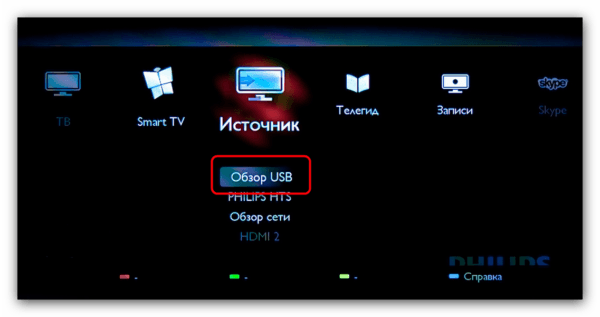
Другие способы подключения
Как подключить флэшку к телевизору, у которого нет разъема. Обычно это старые модели, где функция просмотра видео с внешних устройств еще не предусмотрена. Потому многих интересует, как подключить флешку к старому телевизору. Это можно сделать с помощью DVD и ТВ-тюнера, ANDROID приставки.
Способ 1
Все видеопроигрыватели оснащены разъемами для флешек. Поэтому при помощи подключенного к телевизору плеера, можно осуществлять просмотр информации с накопителя.
Для этого нужно установить флэшку в проигрыватель, включить все устройства, выбрать в меню нужный фильм и начать просмотр.
Способ 2
Запустить работу USB-накопителя можно при помощи приставки для просмотра цифрового телевидения. Такие приемники оснащены всеми необходимыми разъемами, в том числе и USB. Устройство должно подключаться, через HDMI, но если ТВ совсем старого выпуска, то тогда нужно задействовать кинескопные входы (тюльпаны).
После подсоединения всех устройств вставить флешку, выбрать необходимое видео для просмотра во вкладке МЕНЮ, нажать кнопку PLAY.

Способ 3
Просмотр с носителя осуществляется при помощи ANDROID приставки. Оснащено устройство такими же разъемами, как и цифровой тюнер, поэтому подключение происходит по аналогичной схеме. На рынке представлены разные модели, можно подобрать приставку по достаточно экономичной стоимости.
Все способы также подходят ко всем известным маркам ТВ LG, Самсунг, Сони.
Объем карты памяти
Многие модели TV имеют четкие ограничения по максимальному объему памяти подсоединяемых устройств. Нельзя исключать, что именно это ограничение и стало причиной того, что телевизор не читает флешку. Многие ТВ не читают устройства, память которых превышает отметку в 32 гигабайта.

Откройте инструкцию к TV и ознакомьтесь с информацией относительно ограничений максимального объема. Изменить эти ограничения невозможно. Единственное решение – перепрошивка. Однако с такой работой справятся только специалисты. Современные телевизоры Philips, Sony, Samsung, LG и устройства от других производителей, позволяют смотреть фильмы на флешках и на 64 ГБ. Ограничения преимущественно встречаются на старых моделях ТВ.
Несовместимость форматов
Что делать, если телевизор не видит флешку? Преимущественно эта проблема возникает из-за разных файловых систем на flash-накопителе и ТВ. Преимущественно телевизоры способны прочитать flash-накопители в формате «FAT 32». Если вы отформатировали флешку под «NTFS», тогда с нее воспроизвести файлы не получится. Поэтому перед тем, как записывать контент на съемный диск, обязательно загляните в инструкцию к телевизору, чтобы узнать о возможных ограничениях.
Проблема несовместимости форматов файловой системы решается достаточно просто. Пользователю необходимо переформатировать флешку. Делается это следующим образом:
- Подключите съемный накопитель информации к ноутбуку или компьютеру.
- Зайдите в «Мой компьютер», кликнув дважды ЛКМ по соответствующей иконке.
- Кликните ПКМ по иконке вашей флешки.
- Из выпадающего контекстного меню необходимо выбрать команду «Форматировать».
- В открывшемся диалоговом окне выбирается тип файловой системы. В нашем случае – «FAT 32».
- Нажмите левой кнопкой мыши на кнопку «Начать». После завершения процесса flash-накопитель будет готов к использованию
Попробуйте снова вставить съемный накопитель в телевизор, а потом воспроизвести аудио, фото или видео с флешки. Если этот вариант не помог решить проблему, тогда обязательно проверьте работоспособность разъема USB.
Иногда пользователи сталкиваются с проблемой, что телевизор определяет flash-накопитель, но не открываются определенные файлы. Подобные сбои могут возникнуть из-за того, что ТВ не поддерживает определенный формат файлов. Преимущественно проблема возникает при попытках воспроизвести видеофайлы. Поэтому изучите инструкцию телевизора, чтобы знать, какие именно расширения поддерживает модель ТВ.

Флешка не видна из-за большого объема памяти
В прошивке телевизора заложен максимальный объем памяти носителя, с которыми возможна работа. Старые ТВ часто могут не видеть внешнюю флешку более 8 или 16 Гб. Современные модели телеприемников рассчитаны на накопители с 32 и даже 64 Гб памяти.
Выходом может стать перепрошивка телевизора. Сделать это сможет только специалист. Да и заморачиваться так только ради подключения флеш-памяти нецелесообразно. Поэтому лучше перекинуть файл (видео, фильм, музыку) на флешку меньшего объема.
Если менее объемной флешки нет, можно на текущем накопителе создать раздел с оптимальным размером памяти. Действия выполняются на компьютере через командную строку. Подробно процесс описан в видео.
Узнать ограничения по объему памяти для подключаемых внешних устройств можно из документации к телевизору. Если информации в характеристиках нет, обратитесь в поддержку на официальном сайте производителя. Популярные бренды оказывают поддержку на русском языке.
Невидимый формат

Если с вами заговорят на иностранном языке, который для вас является тайной за семью печатями, поймете ли вы собеседника? Вряд ли! Подобное непонимание присуще и ситуации, когда планшет не видит флешку, имеющую неопределяемый, то есть не известный системе гаджета файловый формат. Достаточно отформатировать Flash-накопитель в FAT32-стандарт с помощью компьютера, чтобы ваше устройство распознало ожидаемого “гостя”. Именно вышеупомянутая файловая система (File Allocation Table) позволяет портативным девайсам корректно работать с разнообразными флеш-носителями информации. Впрочем, давайте обо всем по порядку…
Нюансы подключения через USB
Такой способ не позволит «дублировать» картинку с телефона, то есть устройство будет восприниматься только как носитель данных. Если вы желаете, например, играть в игру и одновременно выводить процесс на ТВ, то подключение при помощи USB вам не подойдет.
А вот для прослушивания музыки или просмотра фильма такой вариант отлично подходит. Также вы сможете показать своим родным любимые снимки, или продемонстрировать презентацию. Управление данными будет осуществляться за счет несложных манипуляций. Современные плазмы обладают большим спектром возможностей, они многофункциональны и практичны. Стоит отметить, что подсоединить гаджет на андроиде очень просто и не займет даже нескольких минут.
Основной проблемой способа считается тот факт, что не все телевизоры могут легко распознать гаджет на базе андроид как флеш-память, или же накопитель. В случае обнаружения данной ошибки просмотр мультимедиа с телефона станет практически невозможным, и вам придется воспользоваться другим методом.
Даже после перевода телефона в другие режимы ситуация не изменится. Максимум, что вы сможете сделать – это пролистать фотоснимки. Хотя, в некоторых случаях может произойти обратное: будут воспроизводиться только видеозаписи или аудиозаписи, либо гаджет вообще определяться не станет. Отдельным плюсом станет зарядка от ТВ. Это достаточно удобно, ведь вы просматриваете данные на телефоне, пока он заряжается. Такой же эффект достигается и при подключении через юсб к ПК. Как поступить, если телевизор не видит данных?
Как уже было написано ранее, такая ошибка достаточно часта и значительно омрачает опыт использования подключения через USB. Тем не менее, в некоторых случаях ее можно исправить. Для этого не потребуется дополнительного программного обеспечения или навыков, достаточно просто перепроверить подключение и при необходимости его сменить.
Основным вариантом решения проблемы станет изменение типа подключения к телевизору. Итак, поступаем следующим образом:
- Свайпом вниз вызываем «шторку» с уведомлениями и оповещениями.
- Теперь выбираем «отладку по USB» и переходим в настройки, где смотрим, какой же указан тип подключения. Например, «Подключён как устройство хранения».
- Открыв уведомление, мы пролистаем все типы доступных подключений. Остановим свой выбор либо на «Камера (РТР)», либо на «USB-накопитель», если такой пункт доступен.
В том случае, если тип подключения вообще не отмечен, либо не прогружается меню настроек, поступаем следующим образом. При помощи кабеля USB подключим смартфон к ноутбуку или компьютеру, чтобы изменить тип подключения. Теперь снова подключим к ТВ. В большинстве случаев проблема будет решена.
Итак, теперь вы знаете, как правильно подключить смартфон при помощи кабеля USB. Этот вариант считается одним из самых простых, и с ним справится даже новичок. Вместе с тем, при неполадках с подключением проблема может быть не только в аппаратном сбое, но и в несовместимости прошивок. Поэтому стоит заранее проверить, возможно ли сопряжение ТВ и телефона.
Подключение USB-накопителя к планшетам без MicroUSB
Некоторые производители оснастили свои устройства своими собственными разъемами синхронизации.
В этом случае вам понадобится проприетарный «USB-адаптер» на одном конце и 30-контактный разъем на другом. Этот вариант никоим образом не уступает традиционному кабелю OTG, за исключением более высокой цены.
Есть большая группа устройств, оснащенных портом USB OTG, которые по умолчанию не позволяют просматривать содержимое подключенных носителей.
Речь идет о Nexus, который управляется его собственными законами. К сожалению, в их случае необходимо изменить систему (решение для более продвинутых задач) или использовать дополнительную программу, которая позволяет передавать файлы и мультимедиа.
Самый простой способ справиться с этой проблемой — использовать программу Nexus Media Importer.
Почему телевизор не видит телефон через USB
Некоторые пользователи могут столкнуться с тем, что телевизионный передатчик в списке устройств не распознает мобильное устройство. Причин этого может быть несколько.
Если же телевизор раньше распознавал смартфон через USB, но в какой-то момент система ТВ перестала это делать, то нужно сделать следующее:
- проверить на целостность провод, он может быть поврежден, тогда передача сигнала будет прерываться либо просто не восприниматься ТВ;
- проверить разъемы подключения, возможно в них попала пыль или грязь, это может привести к проблемам и поломке, подключаемые устройства перестанут восприниматься.
Распознав причину поломки, можно легко решить ее. Меньше всего будет затрачено времени и средств, если повредился кабель. Можно просто приобрести новый. Если же повреждены разъемы и контакты телевизора или смартфона, придется нести технику в ремонтный салон. Конечно, это будет более затратным.
Что делать?
В зависимости от причины решение проблемы будет следующим:
- Если Ми Бокс не видит флешку, то первым делом проверьте ее на исправность. Попробуйте вставить в другое устройство, или подключите к приставке любую технику через USB – оно должно определиться в системе.
-
Проверьте формат накопителя. Для этого вставьте его в компьютер, перенесите все файлы на ПК (например, на рабочий стол), правой кнопкой мыши нажмите на названии флешки в папке «Мой компьютер» и выберите опцию «Форматирование». Во время процедуры в разделе «Файловая система» выберите «FAT32». Верните файлы на флешку и проверьте функционирование.
- Дополнительно, также воспользовавшись ПК, убедитесь, что на накопителе отсутствуют вирусы. Для этого воткните ее в ноутбук или компьютер, и кликните по ней правой кнопкой мыши, что вызовет всплывающее меню, где необходимо выбрать пункт «Проверить на вирусы». Программа выявит вредоносный софт и оповестит пользователя. В таком случае отформатируйте USB, как описано в пункте выше.
- Системная ошибка. Данная проблема встречается довольно часто, от программных неполадок не застрахована ни одна техника. Возможно в приставке случился сбой, из-за чего она отказывается обнаруживать любые подключенные устройства. Как отмечают на форумах, проблему можно устранить путем сброса настроек до заводских. Для этого перейдите в параметры в ресивере и в разделе «Система» нажмите на «Сброс параметров». В конце обязательно перезагрузите устройство и попробуйте снова подключить флешку.
Как подключить универсальный пульт к Панасоник: коды, инструкция Если причина скрывается в поврежденных файлах, то накопитель будет отображаться, но запустить или открыть что-либо с него не получится. В таком случае просто проверьте файлы на ПК, вероятно, они не подходят по формату, то есть они могут не поддерживаться приставкой. Не пытайтесь разобрать флешку или ресивер. В некоторых ситуациях причиной может выступать заводской брак. Обратитесь в сервисный центр производителя или в магазин, где приобретался товар, по гарантии.
Телевизор видит флешку, но не читает файлы на ней
В этом случае тоже может быть несколько причин:
Формат файлов
Формат файлов имеет очень важное значение. Возможно именно из-за расширения (формата) файла Ваш телевизор может не прочитать их на переносном носителе
MPEG-1-4, AVC, MP3, AAC, WMA и JPEG — это те форматы, которые, как правило, без проблем воспроизводятся почти всеми моделями телевизоров.
Обычно у телевизоров возникают проблемы с воспроизведением редких кодеков (как звука так и видео), которые были использованы при записи материала. Часто для уменьшения веса файла при сжатии видео используют очень тяжелые кодеки, и хотя они дают на выходе хорошее качество изображения, но потянуть его сможет только компьютер. Телевизору это будет не под силу.
Это безусловно минус, так как в этом формате обычно записаны фильмы качества HD. Но не стоит расстраиваться. Если возникла такая ситуация, то можно подключить ноутбук через HDMI и наслаждаться фильмом качества HD на большом экране телевизора. Так же часто возникают проблемы при попытках воспроизведения файлов формата Avi с редкими звуковыми кодеками, что приводит к показу видео без звука.
Названия файлов
Телевизор может плохо воспринимать названия файлов, написанные на русском языке, поэтому могут возникнуть проблемы с воспроизведением файлов или отображением содержимого носителя на телевизоре. Здесь все просто, можно просто переименовать названия файлов с русского языка на английский. Если телевизор не воспроизводит файлы, в названии которых русские буквы, но при этом нормально читает файлы с названием на английском, тогда проблема заключается именно в этом. Но если же проблема не решилась, тогда еще раз прочитайте материал, написанный выше.
Повреждение файловой системы
Частая эксплуатация накопителя приводит к его износу, появлению битых секторов. Повреждения могут стать причиной того, что телевизор перестал видеть флешку. К сбоям в работе накопителя приводят также экстренные извлечения из разъема, особенно во время выполняемых операций с флешкой.
Проверить съемный flash-накопитель на битые участки, выполнить исправление ошибок можно стандартными средствами операционной системы Windows.
- В «Компьютере» откройте контекстное меню накопителя нажатием ПКМ.
- Перейдите в «Свойства».
-
На вкладке «Сервис» нажмите на «Выполнить проверку».
- В открывшемся окошке активируйте две опции (на Windows 7): «Автоматически исправлять системные ошибки» и «Проверять и восстанавливать поврежденные сектора». Начните сканирование нажатием на «Запуск».
- На Windows 10 выберите опцию «Проверить и восстановить диск».
Полезные советы
Для просмотра видеофайлов и других документов с телевизора используют также HDMI-разъем, к которому подсоединяют стационарный компьютер или ноутбук:
- Оба устройства соединяют HDMI-кабелем.
- В меню ТВ выбирают источник сигнала HDMI.
- Ждут окончания автоматической настройки или вводят параметры разрешения вручную, чтобы картинка на экране отображалась правильно.
Проводная связь доступна и через порты: DVI, VGA, DisplayPort. Главное, чтобы эти разъемы были в обоих устройствах. Впрочем, сегодня есть разные переходники.
Любая проблема совместимости телеприемника и флешки решается внешним подключением. Способ актуален даже если на ТВ нет USB-разъема или он неисправен. Устройством-проводником может быть ПК, цифровая приставка или DVD-плеер, который точно поддерживает необходимый формат.
Если ни один из способов не помог, при этом флешка открывается на компьютере, а на ТВ не хочет – значит проблема в самом телевизоре. Возможно, неисправен ЮСБ-порт – но он поддается ремонту. Чтобы не иметь дела с ограничениями, лучше всего подключать флешку к внешнему источнику, то есть медиаплееру или DVD.
Другие причины
- У каждого производителя есть ограничения на количество документов внутри съемного носителя. Из-за превышения количества файлов флешка может перестать читаться ТВ-приемником.
- Сильно сложная структура директорий внутри накопителя.
- Флешка должна определяться техникой как «съемный носитель». Перейдите в проводник и откройте свойства носителя. В строке «Тип» должно быть написано «USB-накопитель».
Дополнительно посмотрите на значок съемной памяти. Он не должен быть аналогичным другим дискам. В иной ситуации флеш-память может не распознаться телевизором.
- Заражение вирусами с дальнейшим повреждением системы накопителя.
Варианты подключения телефона к телевизору через USB
Если было приобретено современное ТВ-устройство, то сзади либо сбоку корпуса телевизора можно увидеть множество различных разъемов, среди них непременно находится и USB-вход. То есть, сюда можно подсоединять другое оборудование.
Но существуют определенные особенности, о которых требуется не забывать. Просто не все ТВ-устройства могут распознавать смартфон в качестве внешнего накопителя флешки, это обозначает, что если нужно просматривать кинофильм, который скачан на телефон, выполнить это не получится.
При этом такой вариант нельзя будет использовать, даже если устанавливать на устройстве в другие возможные режимы. Но иногда бывает также с точностью до наоборот — необходимо проверить все функции.
Что потребуется для подключения через порт УЗБ:
телевизионное устройство с поддержкой этой функции;

непосредственно телефон;

микро-USB провод.

Подводим итоги
Если случилось так, что магнитола в вашем автомобиле перестала читать флешки, это не страшно. Есть масса вариантов исправления данной неполадки. Достаточно прочитать три основные направления в исправлении неполадок и начать с самого простого – форматирования флешки. Если это не поможет, стоит проверить все видимые соединения магнитолы, а также учесть тип ее поведения при подсоединении флешки. Затем можно обновить прошивку самого устройства, что также делается достаточно просто при наличии заводской инструкции.
В ином случае придется обращаться в сервисный центр для ремонта аппаратной части магнитолы. Этот вариант сулит вам определенные расходы на услуги специалистов. Достаточно просто можно получить необходимые возможности и вернуть работоспособность магнитолы. Если же и после выполнения всех заявленных процедур проблема осталась, магнитолу придется менять. Впрочем, для машин со стационарной музыкальной системой это будет невероятно сложным и дорогим процессом, потому нужно постараться и восстановить музыкальное оборудование. Случались ли у вас проблемы с магнитолами и флешками?

































